Datei Wiederherstellungsprogramme auf Ubuntu

- 902
- 167
- Dario Hiebl
Manchmal bereuen wir die hastig verabschiedeten Entscheidungen. Dies gilt auch für die Dateilöschung. Darüber hinaus können wir sie löschen, ohne eine Entscheidung zu treffen, zufällig. Für einen solchen Fall befindet sich ein Korb in Fenstern. Ubuntu hat dieses Tool nicht, aber der Benutzer kann die verlorenen Daten auf andere Weise wiederherstellen, manchmal sogar in einem deutlich größeren Volumen. Die Hauptsache ist zum richtigen Zeitpunkt zu wissen, wie man gelöschte Dateien in Ubuntu wiederherstellt.

Dank der Funktionalität der Software können Sie Dateien auf Ubuntu wiederherstellen.
Erholung
Wenn Sie das falsche Dokument, Video oder einen ganzen Ordner gelöscht haben, müssen Sie dies sofort wiederherstellen, sobald Sie es gemerkt haben. Es ist Ihnen nicht klar, was eine solche Eile? Sie werden es etwas später herausfinden, aber im Moment müssen wir die verlorenen Dateien sehr schnell zurückgeben. Verschiedene Versorgungsunternehmen werden dabei helfen.
GParted
Nicht die effektivsten aller Datenrestaurierungsprogramme. Aber viele werden in der Lage sein, darauf zurückzugreifen, da es häufig auf Ubuntu installiert ist und einfach zu verwalten ist. Es ist auch sehr einfach zu installieren:
Sudo apt-get installieren Sie gParted
Starten Sie GParted mit fortgeschrittenen Rechten:
Sudo gParted
Wir finden den Festplattenabschnitt, aus dem wichtige Informationen gelöscht wurden. Wir öffnen ihn.
Klicken Sie nun im oberen Menü auf die Schaltfläche "Gerät" und wählen Sie "Versuchen Sie, Daten wiederherzustellen".

Die Wahrscheinlichkeit des Erfolgs der Operation ist nicht so groß. Wenn Sie es jedoch kurz nach der Reinigung der richtigen Datei getan haben, ist es möglich, alles zurückzugeben.
Testdisk
TestDisk ist bereits besser geeignet, um Remotedateien auf Ubuntu wiederherzustellen. Das Dienstprogramm hat weitläufige Funktionen, und dieses Verfahren ist nur eines der Aktionen. Alles wird über eine Textschnittstelle gesteuert, die für Anfänger natürlich nicht sehr bequem ist.
TESTDISK INSTALLIERT TESTDISK:
Sudo apt testDisk installieren
Wir starten das Programm:
Sudo testdisk
- Wählen Sie [erstellen] von drei möglichen Optionen und klicken Sie auf Eingabe.
- Wählen Sie eine Festplatte aus, aus der Sie gelöschte Dateien wiederherstellen müssen.
- Wählen Sie eine Tabelle mit Abschnitten. Wie Sie sehen können, gibt es einige von ihnen, letztere (Mac, Xbox, Sonne) sind für uns nicht sehr geeignet. Meistens das
- Wählen Sie das erweiterte Element im nächsten Fenster aus.
- Wählen Sie nun den Abschnitt und die Schaltfläche Listen unten aus.
- Wir werden alle Dateien, die in letzter Zeit gelöscht wurden, und sogar mit dem Namen und dem Entfernungsdatum zurückgezogen werden.
- Mit der Schaltfläche "C" können wir die Dateien kopieren, die wir wiederherstellen möchten.
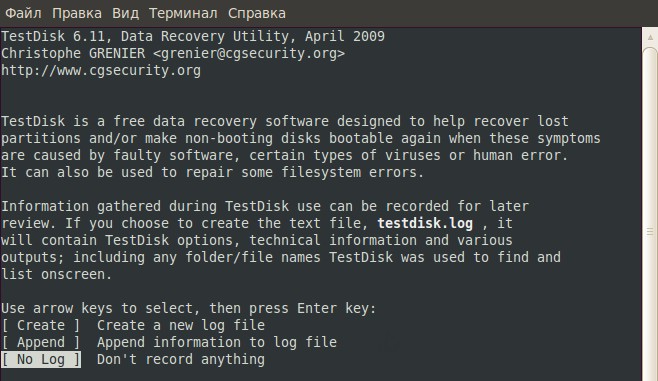
Mit diesem Dienstprogramm können Sie eine bestimmte Datei schnell wiederherstellen und ernsthafte Kenntnisse, sogar Kenntnisse über Befehle, nicht erforderlich sind. Es ist jedoch nicht immer möglich, die dort angezeigten Dateien wiederherzustellen, wenn sie überschrieben wurden.
Photorec
Photorec etwas mehr als vollständig auf die Wiederherstellung der Datei spezialisiert. Mit diesem Programm kann man nicht wie bei der vorherigen die erforderlichen Dokumente selektiv wiederherstellen. Mit der Hilfe können Sie jedoch fast alles zurückgeben, auch Informationen aus beschädigten Sektoren, da Photorec die Anfangsdaten untersucht und nicht auf die Informationen des Dateisystems beachtet wird.
Wir installieren das Programm:
Sudo apt installieren photorec
Start:
Sudo photorec
- Wählen Sie erneut die Festplatte aus, mit der wir arbeiten werden.
- Öffnen Sie die gewünschte Festplatte und dann im nächsten Fensterdateisystem. Im Falle von Ubuntu ist dies die erste Option.
- Wählen Sie eine Scan -Methode. Es gibt zwei davon: den gesamten Abschnitt oder nur unangemessenen Raum. Wir werden uns für den gesamten Abschnitt interessieren.
- Wählen Sie im selben Fenster den Ordner aus, in dem das gesamte Scan -Ergebnis verbleibt.
- Wir warten auf den Abschluss des Prozesses.
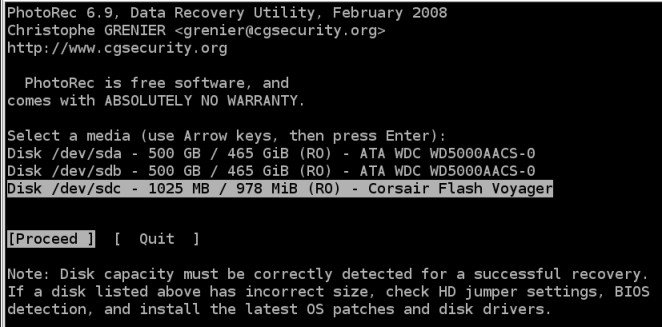
Photorec stellt normalerweise eine Reihe verschiedener Müll auf einmal wieder her. Darüber hinaus ist dieser Müll oft ohne Namen, daher ist es schwierig, genau das zu finden, was Sie brauchen. In der Regel erhalten Benutzer mit diesem Dienstprogramm jedoch Zugriff auf wichtige gelöschte Dateien.
Safecopy
Dies ist kein so leistungsfähiges Werkzeug, aber es ist noch einfacher, es zu verwenden. Das Programm stellt Daten nicht mit einer ähnlichen Methode wieder her. Sie kopiert einfach Dateien von beschädigten Medien auf Ganze. In diesem Sinne ist es bequem, es mit nicht bearbeiteten Flash -Laufwerken oder abnehmbaren Scheiben zu verwenden. Im Allgemeinen ist das Spektrum der Safecepy -Funktionen ziemlich weit, und die Wiederherstellung von Dateien ist eindeutig nicht die stärkste Seite.
Wir laden das Dienstprogramm auf den Computer:
Sudo apt installieren safecopy
Wir übertragen Daten vom beschädigten Träger:
Sudo safecopy /dev /sda /home /
Mit diesem Befehl übertragen wir Daten vom Abschnitt Dev/SDA auf Home. Die Methode ist eher für diejenigen, die versehentlich etwas abgewischt haben, sondern für diejenigen, deren Dateien beschädigt sind.
Safecopy
Skalpell
Es ist jedoch unwahrscheinlich, dass dieses Programm allen vorherigen nachgibt. Nach den Zusicherungen einiger Benutzer und Entwickler ist es im Allgemeinen eine der mächtigsten auf seine Weise und ermöglicht es Ihnen, die Informationen zurückzugeben, die seit langem gelöscht wurden und umgeschrieben wurden. Für einige wird es die letzte Hoffnung sein. Das Programm befasst sich nicht nur auf Linux -Systemen, sondern auch unter Windows.
Skalpell installieren:
Sudo apt-Get Installieren Sie Skalpell
Wir öffnen die Konfigurationsdatei des Dienstprogramms:
Sudo gedit/etc/skalpel/skalpell.Conf
Anstelle von Gedit können Sie Nano verwenden, wenn dieser Editor standardmäßig bei Ihnen ist.
Jetzt müssen Sie hier eine Zeile finden, die das Format der von uns gesuchten Datei enthält. Zum Beispiel ist dies PNG. Finden Sie PNG und entfernen Sie das Gitter (#) zu Beginn der Linie. Diese Aktion heißt "Revocation".
Speichern Sie die Datei und schließen Sie den Editor.
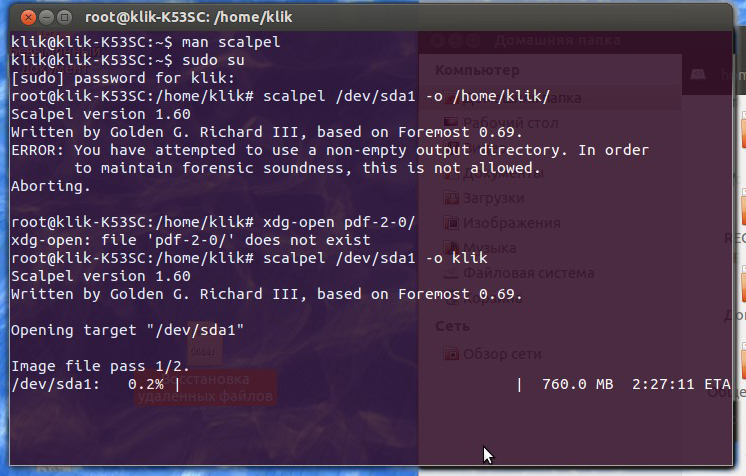
Wir starten einen Befehl, um nach verlorenen Daten zu suchen:
Sudo scalpel/dev/sda1 -o/home/png/
SDA1 - der Abschnitt, in dem wir suchen, zu Hause/PNG - ein Abschnitt, in dem alles kopiert wird.
Der Prozess hat gestartet. Er kann es mehrere Stunden nehmen. Öffnen Sie nach Abschluss Nautilus und damit den Ordner, in dem die Dateien gespeichert wurden. Dort finden Sie wahrscheinlich noch mehr Müll als nach Photorec, aber darunter die Dateien, die Sie benötigen.
Eine kleine Theorie
Warum muss also alles so schnell gemacht werden?? Der Grund dafür ist, dass wir, wenn wir eine Datei löschen, unabhängig davon, welches System sie ausgeführt wird, nur eine Ähnlichkeit mit einem Link dazu löschen. Mit Hilfe eines solchen Links wenden sich Programm. Jedes Mal, die Datei auf Anfrage des Benutzers mit HDD zu löschen, ist jedoch in Bezug auf Zeit und Energie sehr unpraktisch und kostspielig. Es ist viel einfacher, diesen Bereich auf der Festplatte als unnötig zu markieren und umzuschreiben, wenn ein neuer Ort erforderlich ist. Je schneller wir alles tun, desto weniger die Chance, dass diese Region bereits überschrieben wurde.
Programme, die oben angegeben wurden. Letztere werden nach den Benutzern sogar von Special Services verwendet. Übrigens wird es für sie nicht schwierig sein, „von der anderen Welt zurückzukehren“, die Daten mit der restlichen magnetischen Spur auf der Festplatte verwenden. Dies erfordert jedoch normalerweise eine besondere teure Ausrüstung und nicht nur ein Dienstprogramm.
Wenn Sie mit dem Problem des Verlusts wichtiger Dateien konfrontiert sind, verzweifeln Sie nicht sofort. Eine große Anzahl verschiedener Software ermöglicht es Ihnen, die erforderlichen Informationen nach dem zufälligen Entfernen zurückzugeben. Handeln Sie in jedem Fall sorgfältig mit wichtigen Dokumenten auf dem Computer: Kopien, denken Sie an, bevor Sie löschen. Obwohl dies natürlich jeder weiß, weiß dies natürlich.
- « Schnelle und korrekte Möglichkeiten, die Präsentation auf einem Flash -Laufwerk herunterzuladen
- Wie wird die Live -CD -Windows -Aufnahme auf einem USB -Flash -Laufwerk aufgenommen? »

